GalaxyからiPhoneへLINEデータ移行するなら、通常のLINE内蔵機能利用するより、2週間以前のデータも含めてすべてのデータを簡単に移行できます。
「LINEのトークや写真を転送できなくて困っている」、「LINEで写真を友人に転送しようとした所エラーが発生して困っている」本記事をお読み方の中には上記のような悩みを抱えてる方が多いと思います。

そんな方の為に、本記事ではLINEのトークや、写真が転送できない原因・対処法について解説していきます。
- Part1:LINEのトーク、写真が転送できない原因
- 1.1. 写真の保存期限が切れた
- 1.2. LINEアプリと端末の不具合
- 1.3. 通信環境が悪い
- 1.4. バージョンが古い
- Part2:LINEのトーク、写真が転送できない対処法
- 2.1. 100%成功 - 専門的なLINEトークを転送するツール

- 2.2. デバイスを再起動する
- 2.3. LINEのバージョンアップ
- 2.4. 写真をスクリーンショットしてから再転送
- Part3:LINE転送に関するよくある質問
- 3.1. 転送された側に分かりますか?
- 3.2. LINEの文章を転送してみると「!」が付く原因は何か?
- 3.3. LINEの連絡先って転送できますか?
LINEのトーク、写真が転送できない原因
LINEのトークや写真が転送できない原因は以下のようになります。
- 写真の保存期限が切れた
- LINEアプリと端末の不具合
- 通信環境が悪い
- バージョンが古い
1写真の保存期限が切れた
写真が転送できない原因として、まず考えられるのが、写真の保存期間が切れてしまっているこ とです。 LINEのトーク画面にある写真は、一定の期間が経過すると「保存期間が終了したため写真を読み 込めません。」と表示され、見ることができなくなります。 以前は2週間と明記されていた保存期間ですが、現在は公表されておらず、トークによってバラツキがあります。
2LINEアプリと端末の不具合
次に考えられるのが、LINEアプリや、端末自体に不具合が発生しているケースです。スマホなどの端末側で、システムの障害や容量オーバーなど、何らかの不具合が起きていることが考えられます。また、LINEアプリ側の不具合も想定されます。どちらも、端末を再起動すると解決できるかも知れません。
3通信環境が悪い
さらに考えられるケースが、ご自身が滞在している場所における、通信環境の悪化です。近くの携帯基地局が混雑していたり、電波が届いていなかったりといった要因で、不具合が起きていることも想定されます。転送できない時は、ネットの通信環境も確認しましょう。
4バージョンが古い
最後に考えられるのが、LINEアプリや端末のシステムのバージョンが古いケース。LINEアプリや端末のシステムは、機能改善のため、頻繁にアップデートされています。上記3つに該当しないと考えられる場合は、どちらも最新バージョンに更新してみましょう。
LINEのトーク、写真が転送できない対処法
ここからは、LINEのトークや写真が転送できないときの対処法を紹介します。
具体的には以下の四つの対処法があります。
- 100%成功 - LINEトークを転送するツール
- デバイスを再起動する
- LINEのバージョンアップ
- 写真をスクリーンショットしてから再転送
1. 100%成功 - 専門的なLINEトークを転送するツール
LINEのトークや写真が転送できない場合は、LINEトークを転送するツール - iTransor for LINEを使用してみましょう。写真、動画、ファイルを含めてすべてのトーク履歴AndroidとiOSの間でLINEトークを転送することが100%できます。
iTransor for LINEの優れているポイント:
- 【異OS・同OS転送】AndroidとiOSの間(iOS⇔Android)でLINEトーク履歴を転送できる。
- 【復元】iTransorバックアップファイルでバックアップしたデータを直接iOS・Androidに復元できる。
- 【選択的にエクスポート】一括エクスポートするではなく、選択的に欲しいコンテンツのみPCに保存できる。保存したファイルはすべてのメディア付けのデバイスで閲覧できる。
- 【好みの形式】エクスポート形式は豊かで、HTMLやPDF、CSV/ XLSなど多様の形式でエクスポートできる。
▼LINEデータを転送する手順
Step 1.公式サイトからiTransor for LINEをインストールして、起動します。画面の指示通りで端末をPCに接続して、「AndroidとiOSデバイスの間でLINEデータ転送」をクリックして、「スタート」をクリックします。

Step 2.画面の指示通りでGoogleドライブでLINEをまずバックアップします。

Step 3.LINEをフルバックアップするためにまず端末で「適当の暗証番号」を入力して、次にPCで先入力した暗証番号を同じく入力します。

Step 4.自動的にメディアを含めてすべてのデータを転送するために必要なソフトをダウンロードします。Androidデバイスで「設定」>「アプリ」>「iTransor Assistant」>「権限」の手順で進んで、ストレージの権限を「オン」にします。そしてPCに「完了」ボタンをクリックします。

Step 5.iOSデバイスに同じLINEアカウントをログインして、最後のデータ転送成功するまでそのまま待ってください。

これでLINEの写真転送成功です。ぜひ使用してみてください!
Tips:
同OS間のLINEトーク転送はより簡単です。具体的には「LINEトークを引き継ぎする方法~iPhoneからiPhoneに」をご覧いただけたら、その操作しやすさがすぐ分かります。
2. デバイスを再起動する
デバイスを再起動することをオススメします。LINEアプリや端末は稀に不具合が発生してしまうので、再起動することが必要になります。再起動をすればアプリや端末をクリーンな状態で使用することが出来るので、LINEのトークや写真を転送できない方は、ぜひ一度試してみてください。
▼iPhoneを再起動する方法
iPhone X/ 11/ 12:
- 1. サイトボタンと音量ボタンを同時に長押しして、電源スライダが表示されると、手を放して、電源をスライドします。
- 2. 30秒ぐらい待ってから、もう一度サイトボタンを長押しして、再起動完成。

iPhone 8/ SE以前:
- 1. 電源スライダが表示されるまでトップボタンとサイトボタンを長押しして、次に電源スライダをスライドします。
- 2. しばらく待ってから、もう一度サイトボタンを長押しして、再起動できました。
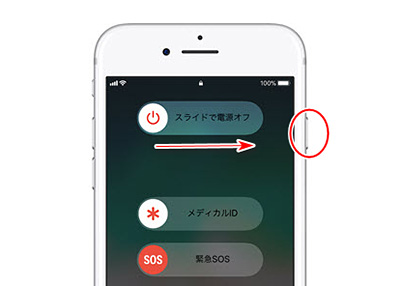
Note:
Androidデバイスはブランドによりそれぞれ違いますが、基本的にはサイドボタンを長押しすると、再起動のアイコンが表示されるはずです。
3. LINEのバージョンアップ
先ほども説明した通り、LINEはバージョンが古いと写真やトークの転送が出来ない可能性があります。なので、LINEのバージョンアップをしましょう。
▼「iPhone」のLINEアプリのバージョンアップする手順
Step 1.iPhoneからApple Storeを開き、自分のアイコンをタップします。
Step 2.下にスワイドすると、アップデートする必要のあるアプリが表示されるはずです。LINEのすぐ右にある「アップデート」をタップすると、アップデート開始です。

こうするとLINEのバージョンを最新バージョンになります。
4. 写真をスクリーンショットしてから再転送
写真をスクリーンショットしてから再転送を行うのもオススメです。写真を開いたら「保存期間が終了したため…」が表示されますが、指で画面を少し動いたら、手を放さずに、スクリーンショットするとできます。
▼写真をスクリーンショットしてから再転送する手順
Step 1.LINEを起動して、送りたい写真orメッセージを最大サーズまで開きます。
Step 2.iPhoneの場合はサイトボタンと音量ボタンを同時に押して、スクリーンショットします。
Step 3.スクリーンショットした画像を転送したい相手に直接送ると完成です。
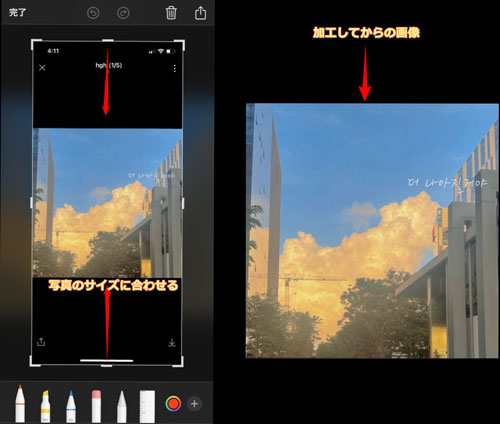
写真をスクリーンショットしてから再転送をする方法は以上です。
ご注意
画像をスクリーンショットする方法はあくまでも最後の方法なので、画質は保証できないことをご注意ください。
LINE転送に関するFAQ
1転送された側に分かりますか?
転送する内容によっては、相手に知られると関係がぎくしゃくすることもあるでしょう。 できるだけ、それは避けたいものです。 LINEにおいては、トークや写真を転送しても、その相手に通知がいくことはありません。 安心してください。
2LINEの文章を転送してみると「!」が付く原因は何か?
これは、「送信エラーとなり相手にきちんと転送されていない」という印です。 送られなかったメッセージには「円状の矢印」が付いています。 こちらのマークをタップの上で「再送する」を選択して、再送信を試してみましょう。原因としては、通信環境の悪化などが考えられます。 何度も「!」が出てエラーが発生する場合は、Wi-Fiに接続したり、地下やビルから出たりするな どして、通信環境を整えましょう。
3LINEの連絡先って転送できますか?
友だちのアカウントを、別の友だちへ転送、つまり「紹介」することは可能です。トーク画面のメニューで「連絡先」を選択し、共有する友だちを選択すると、トーク相手に連絡先がシェアされます。
結論
本記事ではLINEのトーク、写真を転送できない、エラーが発生した時の対処法について解説しました。LINEのトークや写真を転送できないのには必ず原因が存在しますので、その原因を解決してみましょう。もしLINEのトークや写真をバックアップしたいと思ったているのであれば、ぜひ専門的なLINEデータをバックアップするソフト - iTransor for LINEを使用してLINEのバックアップを取っておきましょう。

